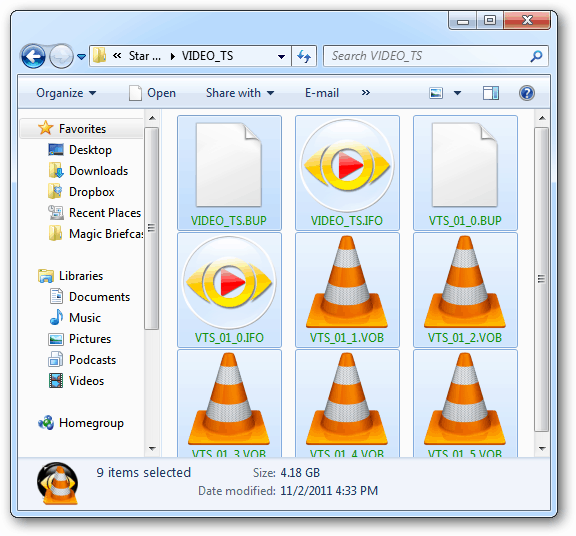Har du en masse dvd'er liggende og leder efter en kvalitetsmetode til at konsolidere dem? Konverter dem til et ISO-billede. Sådan gør du gratis.
Sæt først den DVD, du vil konvertere, til din computers DVD / CD-drev. Når AutoPlay dukker op, skal du bare lukke det ud.
![sshot-2011-11-02- [15-43-31] sshot-2011-11-02- [15-43-31]](/f/41ab6cca1eb4e5aec3c483eb11725167.png)
Hvis du har ImgBurn installeret, vil du blive fristet til at klikke på den. Det tillader dog ikke fjernelse af kopibeskyttelse. Der er et par skridt at tage først.
![sshot-2011-11-02- [15-47-09] sshot-2011-11-02- [15-47-09]](/f/0c9d9c9f171b6168897b97762541b8aa.png)
Download og installer den nyeste version af DVDFab. Installation er let at følge guiden. En genstart er påkrævet for at fuldføre installationen.
![sshot-2011-11-02- [15-33-43] sshot-2011-11-02- [15-33-43]](/f/56b80ae1b63be7be0c7a221643fdd006.png)
Start DVDFab, når dit system kommer tilbage fra genstart. Det analyserer DVD'en.
![sshot-2011-11-02- [15-51-52] sshot-2011-11-02- [15-51-52]](/f/435d811d46fb444f9ae038978fdf848d.png)
Derefter kommer du tilbage på DVDFab-hovedgrænsefladen. Vælg Hovedfilm. Kilden er dvd'en i dit systems drev. Vælg et sted, hvor VOB-filerne skal placeres. Under DVD Copy - Main Movie skal du vælge den post, der har den længste spilletid. Bestem, om du vil have DVD 5 eller DVD 9 kvalitet - jeg bruger DVD 5 til at spare lidt plads. Klik på Næste.
![sshot-2011-11-02- [16-17-29] sshot-2011-11-02- [16-17-29]](/f/823ae7a7a8f1bef83baf67547b0d602e.png)
På det næste skærmbillede giver lydstyrken en etiket - jeg indsatte navnet på filmen. Klik på Start.
![sshot-2011-11-02- [16-23-36] sshot-2011-11-02- [16-23-36]](/f/2ea30fe386894e61faaa9c5ad7a048e7.png)
Vent nu, mens DVDFab fjerner kopibeskyttelse og eksporterer VOB-filer fra DVD'en. Mængden af tid, det tager, varierer mellem computere, baseret på specifikationer og DVD-størrelse.
![sshot-2011-11-02- [16-25-45] sshot-2011-11-02- [16-25-45]](/f/01b98cb4facafcd458fe1cad846a534a.png)
Når du er færdig, skubbes din DVD ud, og DVDFab vises en meddelelse. Klik på OK og derefter på Udfør.
Bemærk: Fjernelse af kopibeskyttelse til DVDFab er altid gratis. De andre komponenter giver en 30-dages prøve.
![sshot-2011-11-02- [16-33-45] sshot-2011-11-02- [16-33-45]](/f/6154df3ccfc61d806fb9eb6bd938a98a.png)
Kopibeskyttelsen er blevet fjernet, og VOB-filerne er i det bibliotek, du valgte tidligere. Naviger til det bibliotek, og åbn mappen VIDEO_TS.
![sshot-2011-11-02- [19-02-20] sshot-2011-11-02- [19-02-20]](/f/81e5cc8c71f5e94c6e7a51e74c264021.png)
Det er en god ide at afspille et par af VOB-filerne for at sikre, at de er rene og ikke ødelagte. Min yndlingsspiller til dette er VLC.
![sshot-2011-11-02- [19-03-10] sshot-2011-11-02- [19-03-10]](/f/dfc39c05ca495a55136d96d34cfc26a1.png)
Nu skal du downloade og installere ImgBurn hvis du ikke allerede har det. Installation er grundlæggende efter guiden.
Bemærk: Sørg for at fjerne markeringen af det junkware, det tilbyder dig, under installationen. Som i dette eksempel - Det er Ask Toolbar. Du har ikke brug for noget af dette. Hold dit system rent.![sshot-2011-11-02- [19-07-45] sshot-2011-11-02- [19-07-45]](/f/55f6d13248861fe60489a014cf64b063.png)
Start ImgBurn, og klik på Skriv filer / mapper til disken.
![sshot-2011-11-02- [19-13-06] sshot-2011-11-02- [19-13-06]](/f/015aee7fbb018535fa18a618f28e2154.png)
Klik derefter på mappeikonet for at tilføje kataloget i kildefeltet, hvor VOB-filerne bor.
![sshot-2011-11-02- [19-14-12] sshot-2011-11-02- [19-14-12]](/f/931586948bd96007fa2e8ccf6736fa73.png)
Gå til biblioteket DVDFab læg dine VOB-filer, fremhæv VIDEO_TS, og klik derefter på Vælg mappe.
![sshot-2011-11-02- [19-14-41] sshot-2011-11-02- [19-14-41]](/f/421d6a2b3d709191e39739d6615ee554.png)
Gå til menulinjen Output >> Billedfil.
![sshot-2011-11-02- [19-18-45] sshot-2011-11-02- [19-18-45]](/f/fc7a35f4c6eddb570b56687ad6cceef9.png)
Gennemse under Destination til et praktisk sted for at gemme ISO-filen. Her valgte jeg Mine film.
Klik derefter på knappen i bunden for at opbygge ISO.
![sshot-2011-11-02- [19-20-40] sshot-2011-11-02- [19-20-40]](/f/39b048d61aab9f8ea021eac11c673408.png)
Jeg har ikke indsat et volumenmærke i de foregående trin, men ImgBurn vil gøre det for dig - klik på Ja.
![sshot-2011-11-02- [19-21-06] sshot-2011-11-02- [19-21-06]](/f/675b9c55c6da5f9ccbacf02047189ffc.png)
ImgBurn viser dig et overblik over, hvad der tilføjes til ISO-billedet og dets samlede størrelse. Klik på OK.
![sshot-2011-11-02- [19-21-32] sshot-2011-11-02- [19-21-32]](/f/0b3056d559c643d8e627fd0136fb1ce3.png)
Processen med at oprette ISO-billedet på din DVD begynder. Mens det kører, anbefaler jeg, at du tjekker Luk program. Ellers hører du en høj og modbydelig lyd, der fortæller, at den er gjort.
![sshot-2011-11-02- [19-22-30] sshot-2011-11-02- [19-22-30]](/f/fe89a4f4d431bd9bd6baeebc44899487.png)
Når det er færdigt, lukkes ImgBurn. Naviger til destinationsmappen for at finde den oprettede ISO.
![sshot-2011-11-02- [19-43-19] sshot-2011-11-02- [19-43-19]](/f/0c0ad77818c5d594e1894167683995a4.png)
Afspil ISO-filen med VLC for at verificere, at den fungerede.
![sshot-2011-11-02- [20-52-29] sshot-2011-11-02- [20-52-29]](/f/65902bc55185f2481ae6742b3c305052.png)
Nu kan du flytte ISO til et eksternt drev for at oprette en samling af dine film. Du kan brænde den på DVD vha Windows Disc Image Burner, eller placer det på en netværksplacering for at streame til din HTPC. Groovy!
![sshot-2011-11-02- [20-56-02] sshot-2011-11-02- [20-56-02]](/f/e3db7771e9f65177bbc3a5c67eb8cf59.png)
For at spare plads på din harddisk skal du gå tilbage til DVDFab-mappen, hvor VOB-filerne blev rippet. Brug [Ctrl] [A] til at vælge alle filerne og tryk derefter på [Slet].